Om Lissajous-figuren te laten zien, sluit je op de x- en y-ingangen van een oscilloscoop twee sinusvormige signalen aan die van elkaar in fase en/of frequentie verschillen (Fig. 1). Die signalen kun je maken met toongeneratoren en filters, maar je kunt ze ook maken met een pc en de gratis open-source audiosoftware Audacity. Deze kan worden gedownload van audacityteam.org en een uitgebreid manual vind je op manual.audacityteam.org. Met Audacity kun je op verschillende audiokanalen verschillende geluidstonen genereren. Met wat ‘knipwerk’ kun je ook de fase van die tonen ten opzichte van elkaar verschuiven.

In het volgende stappenplan laat ik je zien hoe je de cirkel uit figuur 1 met Audacity kunt genereren:
Je begint met in het opstartscherm van Audacity een Stereotrack toe te voegen (Fig. 2).


In dit track vind je onder ‘Audio1’ een uitklapmenu waarin je het track kan splitsen in twee afzonderlijke kanalen L en R (Fig. 4 en Fig. 5).
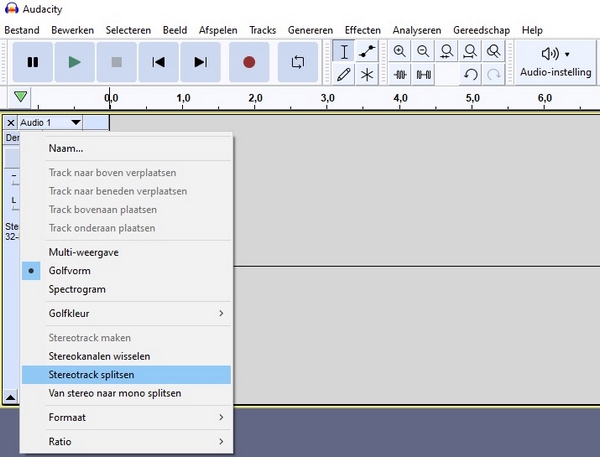
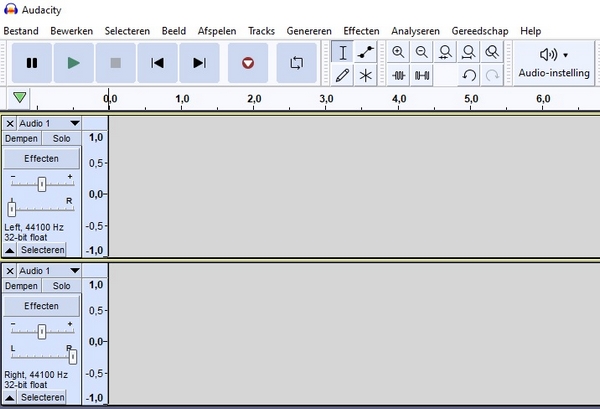
Nu selecteer je het bovenste track en kies je onder de tab Genereren voor Geluidstoon (Fig. 6).
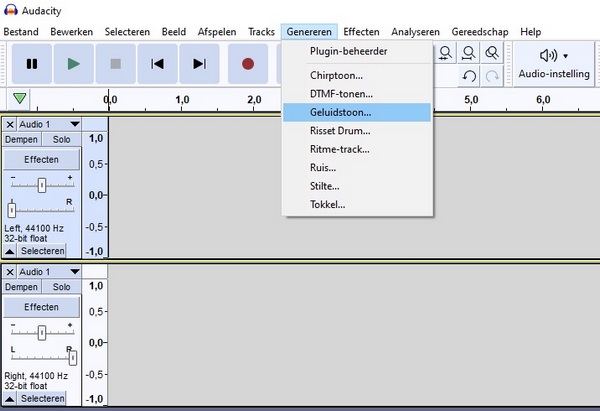
In het geluidstoon-venster dat nu wordt geopend kun je de golfvorm, de frequentie en de amplitude en de tijdsduur instellen. In dit voorbeeld heb ik gekozen voor een sinus van 500 Hz met amplitude 0,5 en een tijdsduur van 25 minuten (Fig. 7).
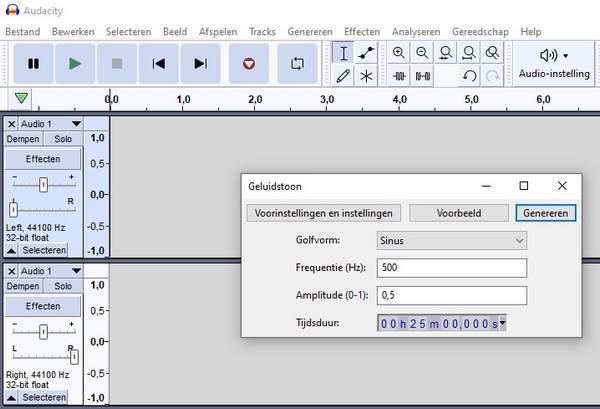
Audacity gaat nu proberen de volledige tijdsduur van 25 minuten op het track weer te geven. Dan zie je weinig meer van de golfvorm, maar gelukkig is er een vergrootglas met een plusje waarmee je na een flink aantal keren inzoomen uiteindelijk de sinus te zien krijgt (Fig. 8 en Fig. 9).
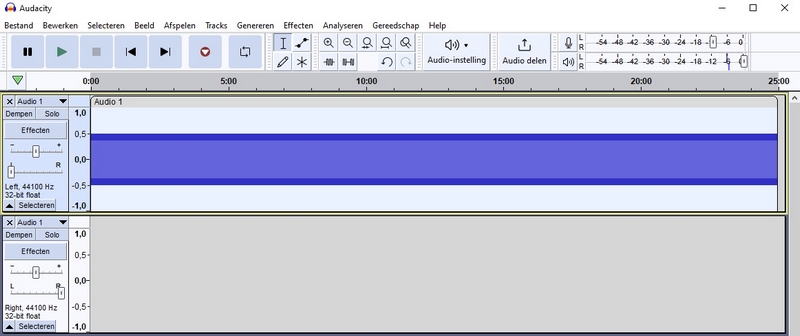
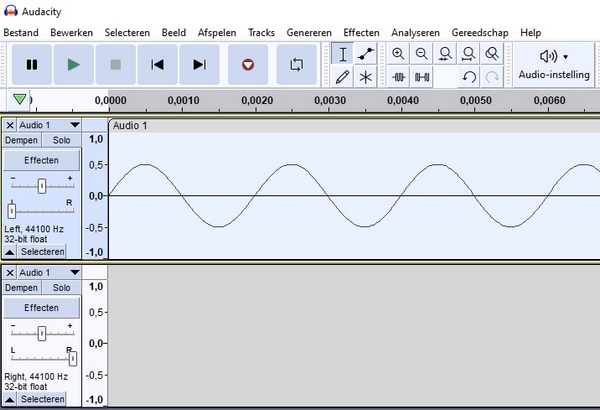
Herhaal de procedure voor het onderste track en je krijgt twee afzonderlijke sinussen van 500 Hz met amplitude 0,5 (Fig. 10) die 25 minuten ‘aan blijven staan’ als je de afspeelknop bovenin het scherm aanklikt. Op een x-y-oscilloscoop zal dit een rechte lijn opleveren die onder een hoek van 45° van linksonder naar rechtsboven op het scherm wordt weergegeven.

Voor een cirkel moet er een faseverschuiving van 90° tussen de twee sinussen worden aangebracht. Dit gaat heel eenvoudig: Je selecteert van de onderste golfvorm het eerste kwart (met de muisaanwijzer aanwijzen + links klikken + naar links slepen, zie Fig. 11), en dan kies je onder de tab bewerken voor knippen (Fig. 12). Dat levert het beeld van figuur 13 op, met twee sinussen die 90° in fase zijn verschoven: dus een sinus en een cosinus. Op de x-y-oscilloscoop geeft dat een cirkel.
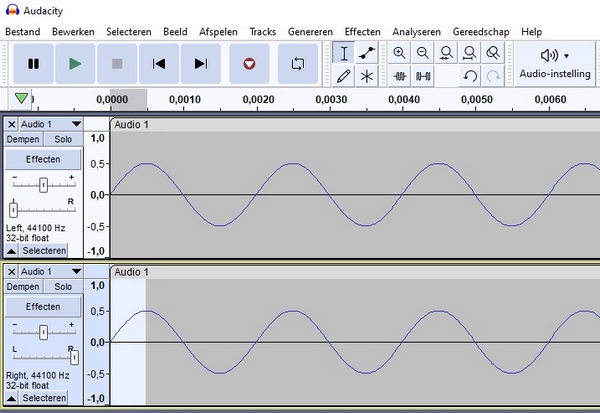

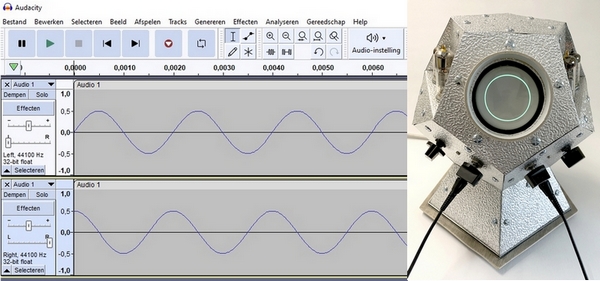
Nog wat voorbeelden (Fig. 14), van links naar rechts: A: 2 stereokanalen, (1L) sin 500 0,8; (1R) cos 500 0,8; (2L) sin 5000 0,2; (2R) cos 5000 0,2 B: (L) sin 1000 0,8; (R) sin 4000 0,8 C: figuur 14A, maar dan de eerste twee signalen vervangen door blokgolven in plaats van sinusgolven.

P.S.: Je hebt voor de weergave niet zo’n zelfgebouwde analoge buizen-x/y-oscilloscoop nodig als in de voorbeelden, het gaat ook prima met een moderne oscilloscoop (zie figuur 15).

